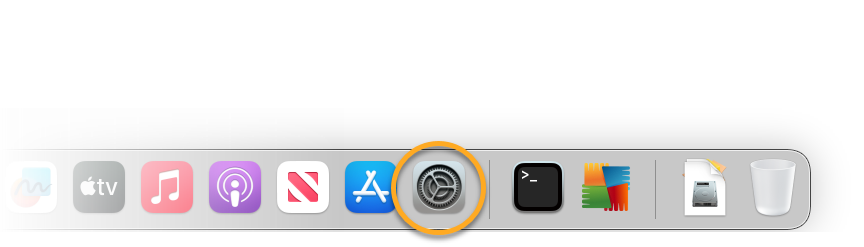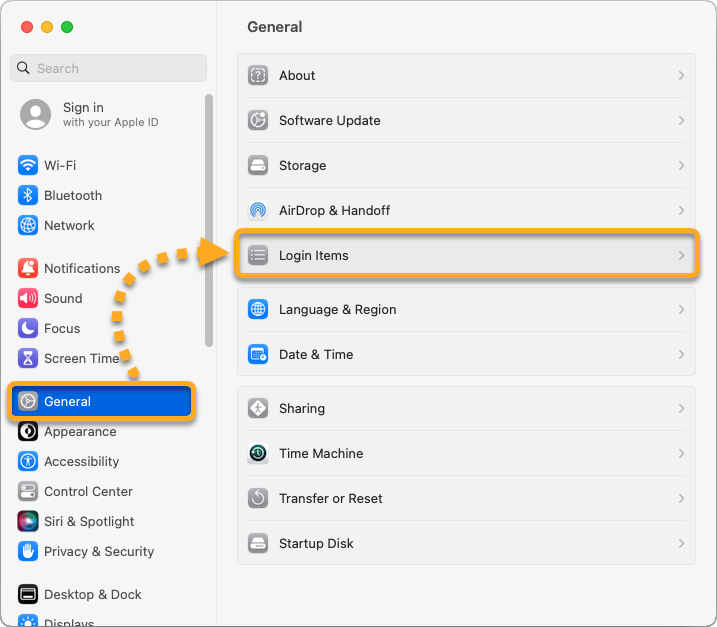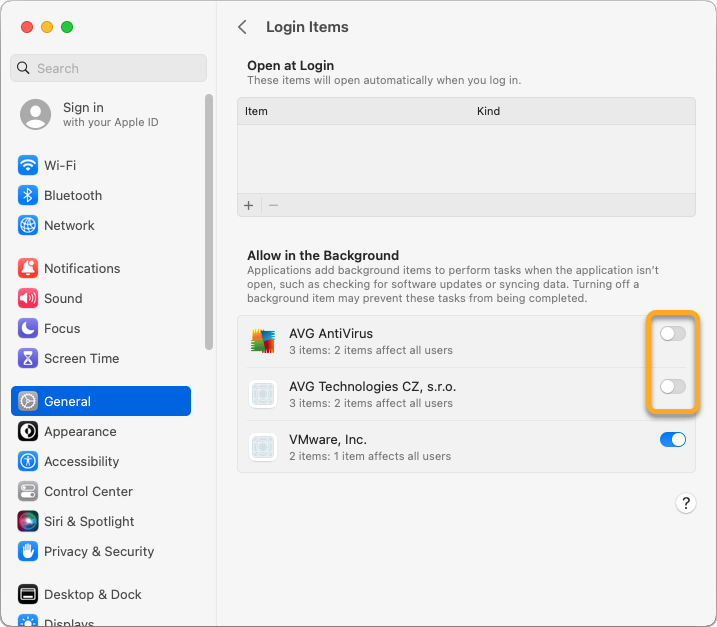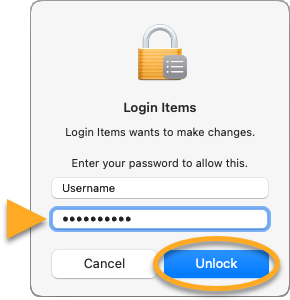macOS(Ventura以降)のログイン項目機能では、Macの起動時またはログイン時に自動的に開くアプリを管理できます。AVGインターネットセキュリティはデフォルトでログイン項目のリストに追加されます。AVGは、確実なリアルタイムプロテクションのため、重要なソフトウェアの更新プログラムをバックグラウンドでチェックしてインストールします。そのため、ログイン項目のリストでAVGをオフにしないようにしてください。
次のいずれかの場合には、システム設定のログイン項目でAVGをオンにするようアラートが届きます。
- ログイン項目でAVGをオフにした時点ですでにバックグラウンドでAVGアプリを開いていた場合。
- ログイン項目でAVGをオフにした後にAVGアプリを起動した場合。
すべてのAVG機能を引き続き使用して、セキュリティリスクからMacを保護するには、ログイン項目でAVGをオンにする必要があります。AVGの保護機能をオンにして再アクティブ化するには、次の手順に従います。
- ドックのシステム設定アイコンをクリックします。
- [一般]▸ [ログイン項目] をクリックします。
- [バックグラウンドでの実行を許可] で、AVG項目の横にあるスライダをクリックしてAVGをオンにして、Macへのログイン後に自動的に実行されるようにします。
- ダイアログが表示されたら、Macを起動時に使用するパスワードを入力し、[ロック解除] をクリックします。
AVGアプリがログイン項目でオンになりました。
ログイン項目でAVGをオン/オフした後は、AVGスキャンやAVGアプリ通知で問題が発生する場合があります。この問題を解決するには、開いているアプリケーションをすべて終了してMacを再起動します。
- AVGインターネット セキュリティ24.x Mac版
- Apple macOS 14.x (Sonoma)
- Apple macOS 13.x(Ventura)